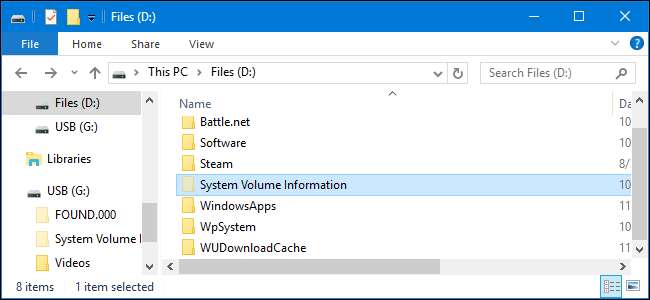
Auf jedem Windows-Laufwerk - auch auf externen USB-Laufwerken - befindet sich ein Ordner mit Informationen zum Systemvolumen. Sie sehen es nur, wenn Sie Windows eingestellt haben versteckte Dateien und Ordner anzeigen , aber es ist immer da. Also, wofür ist es?
Warum kann ich den Ordner nicht öffnen?
VERBUNDEN: Was ist der Unterschied zwischen FAT32, exFAT und NTFS?
Auf Laufwerken, die mit formatiert sind das NTFS-Dateisystem Die Berechtigungen dieses Ordners sind so festgelegt, dass nicht jeder auf den Ordner zugreifen kann, auch Benutzer mit Administratorrechten. Doppelklicken Sie auf den Ordner, und es wird eine Fehlermeldung angezeigt, dass "Speicherort nicht verfügbar" und "Zugriff verweigert" angezeigt wird. Das ist normal.
Dies liegt daran, dass Windows diesen Ordner für bestimmte Funktionen auf Systemebene verwendet. Die Berechtigungen sollen verhindern, dass Benutzer - und Programme ohne die entsprechenden Berechtigungen - die darin enthaltenen Dateien manipulieren und wichtige Systemfunktionen beeinträchtigen.
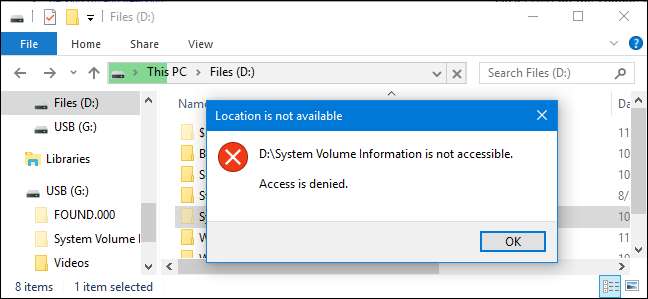
Wofür ist das?
VERBUNDEN: Verwendung der Systemwiederherstellung in Windows 7, 8 und 10
Unter anderem Windows Stores Systemwiederherstellungspunkte im Ordner System Volume Information.
Wenn Sie die Größe des Ordners "System Volume Information" verkleinern müssen, können Sie dies in der Systemsteuerung tun. Gehen Sie zu Systemsteuerung> System und Sicherheit> System> Systemschutz. Unter Schutzeinstellungen können Sie auswählen, ob die Systemwiederherstellung aktiviert ist, und steuern, wie viel Speicherplatz Windows für Systemwiederherstellungspunkte verwendet.
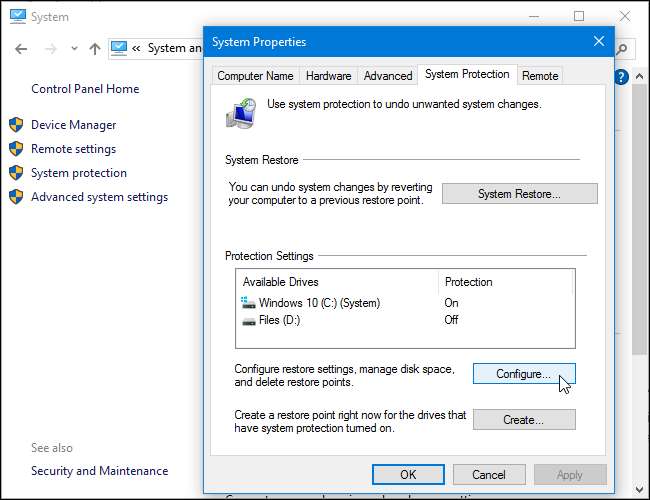
Durch einfaches Deaktivieren des Systemschutzes für ein Laufwerk wird der Ordner "System Volume Information" nicht gelöscht. Windows speichert hier mehr als nur Wiederherstellungspunkte.
Beispielsweise enthält der Ordner "System Volume Information" auch Informationen, die von den Datenbanken des Inhaltsindizierungsdienstes verwendet werden, um Ihre Dateisuche zu beschleunigen Volume Shadow Copy Service für Backups und die Distributed Link Tracking Service-Datenbanken, die zum Reparieren von Verknüpfungen und Links verwendet werden.

Wenn Sie ein Laufwerk mit den Dateisystemen exFAT oder FAT32 formatiert haben, z. B. ein externes USB-Laufwerk, können Sie den Ordner System Volume Information öffnen und nach innen schauen.
Auf einem unserer USB-Laufwerke haben wir beispielsweise zwei Dateien gefunden: IndexerVolumeGuid und WPSettings.dat.
VERBUNDEN: Auswählen der Dateien Windows-Suchindizes auf Ihrem PC
Die IndexerVolumeGuid-Datei weist diesem Laufwerk eine eindeutige Kennung zu. Das Windows-Indizierungsdienst Untersucht die Dateien auf dem Laufwerk und indiziert sie. Wenn Sie das Laufwerk in Zukunft mit dem Computer verbinden, überprüft Windows die Kennung und weiß, welche Suchdatenbank dem Laufwerk zugeordnet werden soll. Sie können dann Verwenden Sie die Windows-Suchfunktionen , wie das Suchfeld im Startmenü, Cortana unter Windows 10 oder das Suchfeld im Datei- oder Windows-Explorer, um schnell nach Dateien auf dem Laufwerk zu suchen.
WPSettings.dat ist eine weitere Datei, die von einem Windows-Dienst erstellt wurde. Wir sind uns jedoch nicht sicher, wofür genau sie bestimmt ist. Zu dieser Datei gibt es keine offizielle Dokumentation.
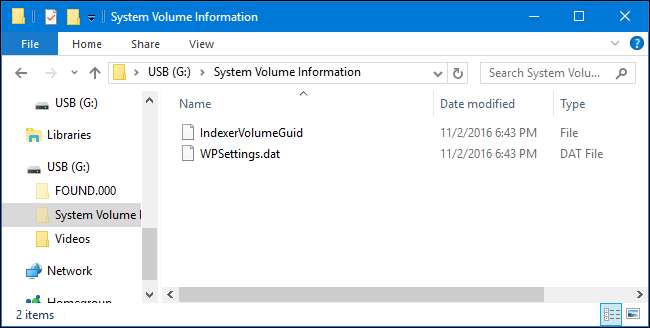
Kann ich den Ordner löschen?
Sie sollten den Ordner "System Volume Information" nicht löschen. Auf NTFS-formatierten Laufwerken lässt Windows normalerweise nicht auf diesen Ordner zu, geschweige denn, ihn zu löschen. Auf exFAT- oder FAT32-formatierten Laufwerken können Sie den Ordner löschen. Windows wird ihn jedoch in Zukunft nur neu erstellen, da er benötigt wird.
Windows speichert hier wichtige Systemdaten, und Sie sollten den Ordner in Ruhe lassen. Versuchen Sie nicht, die Berechtigungen für den Ordner zu ändern, um ihn zu löschen.
Wenn der Ordner "System Volume Information" viel Speicherplatz belegt, reduzieren Sie den für die Systemwiederherstellung in Windows zugewiesenen Speicherplatz. Wenn Sie den Ordner sehen, stören Sie einfach Stellen Sie Windows so ein, dass versteckte Dateien und Ordner ausgeblendet werden .







